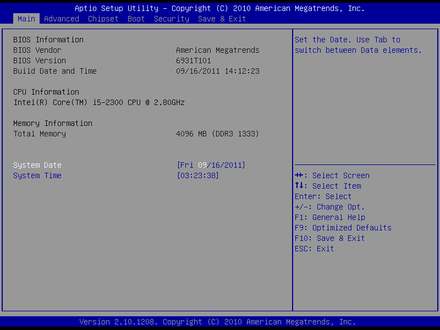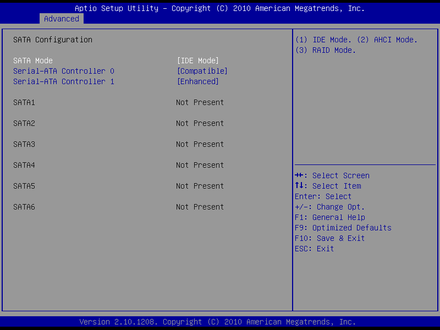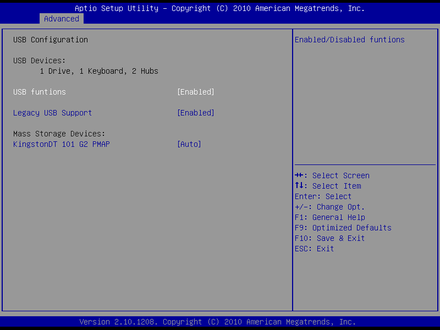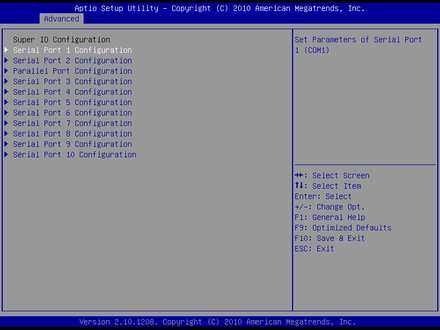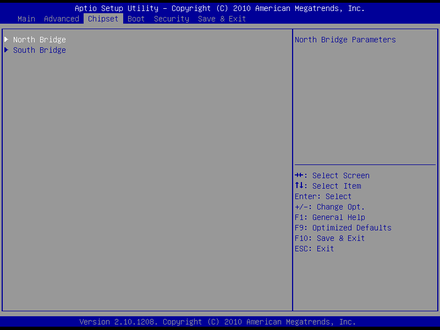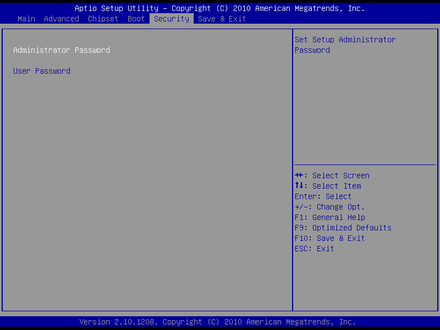“ATX-6931”的版本间的差异
来自ARM Wiki
Wangqiuyun(讨论 | 贡献) |
Wangqiuyun(讨论 | 贡献) |
||
| 第6行: | 第6行: | ||
* ATX-6931(以下简称6931)是华北工控面向工业,交通,信息化领域等研发的一款高可靠性工业主板,为专用ATX主板,采用INTELQ67/Q77芯片组,兼容Sandy Bridge和IVY Bridged(Q77支持)的LGA1155的CPU具有10个串口,6个SATA(SATA1、SATA2支持SATA3.0),10个USB(Q77芯片组支持USB3.0),8BitsGPIO,双VGA独立显示,4个PCI,1个PCIEX16和1个PCIEX4。 | * ATX-6931(以下简称6931)是华北工控面向工业,交通,信息化领域等研发的一款高可靠性工业主板,为专用ATX主板,采用INTELQ67/Q77芯片组,兼容Sandy Bridge和IVY Bridged(Q77支持)的LGA1155的CPU具有10个串口,6个SATA(SATA1、SATA2支持SATA3.0),10个USB(Q77芯片组支持USB3.0),8BitsGPIO,双VGA独立显示,4个PCI,1个PCIEX16和1个PCIEX4。 | ||
* ATX-6931具有高性能、接口丰富及工业级高可靠性,能满足目前市场上大多数专业客人的需求。主要应用于多串口领域,工业自动化,POS终端等行业。 | * ATX-6931具有高性能、接口丰富及工业级高可靠性,能满足目前市场上大多数专业客人的需求。主要应用于多串口领域,工业自动化,POS终端等行业。 | ||
| − | * ATX- | + | * ATX-6931提供两个VGA独立显示,亦支持10个串口10个USB。 |
* CPU:Q77芯片组支持Intel IVY Bridged处理器,Q67芯片组支持Intel Sandy Bridge处理器,SOCKET:LGA1155 | * CPU:Q77芯片组支持Intel IVY Bridged处理器,Q67芯片组支持Intel Sandy Bridge处理器,SOCKET:LGA1155 | ||
* 芯片组:Intel Q67/Q77 | * 芯片组:Intel Q67/Q77 | ||
2018年8月27日 (一) 15:38的最新版本
目录
[隐藏]产品简介
- ATX-6931(以下简称6931)是华北工控面向工业,交通,信息化领域等研发的一款高可靠性工业主板,为专用ATX主板,采用INTELQ67/Q77芯片组,兼容Sandy Bridge和IVY Bridged(Q77支持)的LGA1155的CPU具有10个串口,6个SATA(SATA1、SATA2支持SATA3.0),10个USB(Q77芯片组支持USB3.0),8BitsGPIO,双VGA独立显示,4个PCI,1个PCIEX16和1个PCIEX4。
- ATX-6931具有高性能、接口丰富及工业级高可靠性,能满足目前市场上大多数专业客人的需求。主要应用于多串口领域,工业自动化,POS终端等行业。
- ATX-6931提供两个VGA独立显示,亦支持10个串口10个USB。
- CPU:Q77芯片组支持Intel IVY Bridged处理器,Q67芯片组支持Intel Sandy Bridge处理器,SOCKET:LGA1155
- 芯片组:Intel Q67/Q77
- 内存:4条240Pin内存插槽,不支持ECC,Sandy Bridge支持双通道DDRⅢ 1066/1333MHz,IVY Bridge支持双通道DDRⅢ 1066/1333/1600MHz,容量最大可达16GB
- 显示接口:CPU集成,VGA1:标准的DB15接口,支持最大分辨率为2048×1536,VGA2:1个2×5Pin的VGA接口,支持最大分辨率为1920×1200
- Ethernet:2个千兆网卡,标准的RJ-45接口(同USB),采用Intel 82574L网络芯片,支持10/100/1000Mbps
- SuperI/O:Winbond W83627DHG-P
- 存储:支持6个SATA 2.0接口,其中SATA1和SATA2支持SATA3.0
- 音频:采用Realtek ALC887芯片,提供Line-out,Line-in,MIC-in,CD-in功能,1个4Pin的CD-IN接口
- BIOS:32M-bit Flash BIOS,支持SPI BIOS,支持ACPI电源管理
- COM:10个串行接口,COM1采用标准的DB9接口,COM2-COM10为IDC10插座,COM1-10均支持RS-232,COM1、COM2还支持RS-485/422
- USB:Q67支持10个USB2.0接口,Q77支持8个USB2.0接口,支持2个USB3.0,后面板双层(同LAN)接口,6个标准的USB接口,两组2×5接口,可转接至4个标准USB接口
- PCIE:1个标准的PCIE×16插槽,1个PCIE×4插槽
- GPIO:8位可编程数字I/O,4x 输入 4x 输出
- FAN:1x 4 Pin CPU 风扇接口
- 看门狗:支持硬件复位功能
- Temperature:Work 0℃~60℃, Storage -40~85℃
- Humidity:5%~95%,无凝露
- PCB Size: 305mm×244mm(长×宽)
- Power Supply: 标准ATX供电
- Other:Watchdog
接口布局和尺寸
接口概览
机械尺寸
接口引脚定义
BIOS程序设置
AMI BIOS描述
- 开机时,BIOS会对主板上的硬件进行自我诊断,设定硬件时序参数等工作,最后才会将系统控制权交给操作系统。BIOS是硬件和软件的沟通桥梁,如何正确的设定BIOS参数对系统是否稳定的工作及系统是否工作在最佳状态至关重要。
BIOS参数设置
- 打开系统电源或重新启动系统,显示器屏幕将出现自我测试的信息。
- 当屏幕中间出现“Press [<'DEL'>] to enter setup, [<F11>] to Popup menu”提示时,按下[<'DEL'>]键,就可以进入BIOS设定程序。
- 以方向键移动至你要修改的选项,按下<Enter>键即可进入该选项的子画面。
- 使用方向键及<Enter>键即可修改所选项目的值,按回车键选择BIOS选项并修改。
- 任何时候按下<Esc>键即可回到上一画面。
Main
- BIOS Information:显示了BIOS供应商、版本和编写时间。
- Memory Information:显示了计算机内存的大小。
- System Date:设置系统日期,格式为星期/月/日/年。
- System Time:设置系统时间,格式为时/分/秒。
Advanced
- ACPI Sleep State:此项是用来选择系统休眠时进入的省电模式,模式不一样,则系统功耗程度也不一样。S1(pos):CPU停止工作,其他设备仍然正常供电;S3(STR):挂起到内存。
- RTC Power On Function:是否启用定时开机功能,设置值为[Enabled][Disabled]。
- RTC Power On Hour:设置(××)小时后开机。
- Wake up minute:设置(××)分后开机。
- RTC Power On Second:设置(××)秒后开机。
- 只读项包含CPU的详细信息,包括了CPU型号、频率、等信息。
- Execute Disable Bit:是Intel在新一代CPU中引入的一项硬件特性,它能帮助CPU在某些基于缓冲区溢出的恶意攻击下,实现自我保护,从而避免诸如“冲击波”之类病毒的恶意攻击。
设置值有[Enabled],[Disabled]。
- Intel Virtualization Technology:Intel Virtualization Technology,是Intel公司的CPU中采用的系统假想化技术。它使得在1台PC能够运行复数个OS,VT技术即将在各种类型的处理器(包括双核心处理器)上起到非常重要的作用,这种技术使得处理器具有虚拟化技术,使用Vanderpool Technology技术,我们可以在同一台机器上同时运行两个操作系统。其中一个处理器运行一个操作系统,另一个处理器运行另一个操作系统。设置值有[Enabled][Disabled]。
- SATA Mode:此项是用来设置SATA配置模式,设置值有[IDE Mode],[AHCI Mode],[RAID Mode]。
- Serial-ATA Controller0:此项用以设置启用或禁用ATA控制器0,设置值有[Disabled],[Enhanced],[Compatible]。
- Serial-ATA Controller1:此项用以设置启用或禁用ATA控制器1,设置值有[Disabled],[Enhanced]。
- USB Devices(只读):该项显示与主板相连的USB设备。
- USB funtions:此项用来设置允许系统打开或关闭主板的USB端口,默认值为[Enabled]。
- Legacy USB Support:该项用于设置USB接口支持,如果需要在DOS下支持USB设备,如U盘、USB键盘等,就要将此项设为[Enabled]或[Auto]。反之则选[Disabled]。
- Mass Storage Devices:该项用于U盘启动时设置U盘模拟的模式,有模拟软盘、硬盘、光驱等,默认为[Auto]。
- Serial Port 1 Configuration:
- 1)Serial Port:此项用于设置打开或关闭串行接口,设置值为[Enabled为打开],[Disabled为关闭]。
- 2)Device Setting(只读):显示串口的中断和地址。
- 3)Change Setting:此项用于改变串口设置,建议默认选择Auto。
- 以下Serial Port 1-10 Configuration设置同上。
- H/W Monitor:硬件安全侦测,BIOS将显示当前的系统温度,CPU温度,风扇转速,以及其他相关的电压值。以上参数都有一定的范围,系统不可以超过这些范围运行。
- Console Redirection:前面两项用于设置是否启用串口重定向输出功能,设置值有[Enabled][Disabled]。
Chipset
- DVMT/FIXED Memory:显示共享内存大小。
- LAN 1/2 Controller:该项用于设置是否打开板载网卡,[Enabled为打开],[Disabled为关闭]。
- Wake on Lan:此项用于设置是否允许网络唤醒,设置值有[Enabled为打开],[Disabled为关闭]。
- Restore AC Power Loss:该项用于设置加电后的开机情况,选Power Off则加电后需按下电源键才能开机,选Power On则加电后直接开机,选Last State加电后恢复到掉电前所在状态。
- Audio Controller:该项用于设置是否打开板载声卡,[Enabled为打开],[Disabled为关闭]。
Boot
- Show Full Logo:此项目让您在开机画面上显示供货商标志。设定值为:[Disabled],[Enabled]。
- Boot Up NumLock State:此功能允许你在系统上电后激活小键盘的数字锁功能。默认值为On即系统启动时处于数字锁开。设为Off,启动时小键盘处于光标控制状态。
- Boot Option#1/2/3:系统将按照设定好的顺序来检测设备,直到找到一个能启动的设备,然后从这个设备启动。启动选项中#1是最优先的启动设备。
- Hard Drive BBS Priorities:该项里包含有可以作为启动设备的硬盘,如果有多个硬盘,应在该项里选择这些硬盘的优先顺序,最优先的硬盘会显示在Boot Option #1里。
Security
- Administrator Password:该提示行用来设置超级用户密码。
- User Password:该提示行用来设置普通用户密码。
Save&Exit
- Load Defaults:此选项用于选择是否恢复BIOS默认设置。
- Save Changes and Exit:要保存对BIOS设置的更改并退出设置界面,重新启动计算机。在此项上按Enter键,然后再按Enter键确认即可。
- Discard Changes and Exit:要放弃一切更改并退出设置界面。在此项上按Enter键,然后再按Enter键确认即可。
BIOS升级
- 刷写前准备
- 公司提供的zip压缩文件
- U盘
- 开始刷写
- 解压zip文件至U盘根目录,重命名了简单且好记的名字,例如:6931
- 插入U盘,上电开机,按F11键选择KingstonDataTraveler 3.0(当前使用的U盘)进入DOS环境
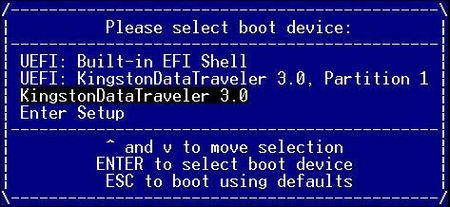
- 输入命令“cd xxxx” [xxxx为前面文件夹的名字]
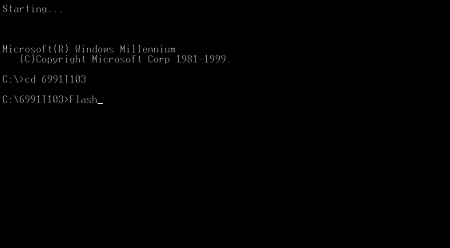
- 输入命令“flash”刷新BIOS直到完成,再断电开机
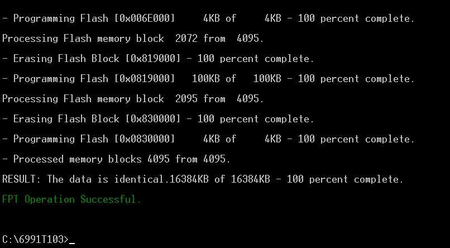
相关使用方法&DEMO
GPIO
- 便于客户更好的使用GPIO,我们开发了系统下的GPIO应用程序
- GPIO片脚的工作方式:GPIO片脚可以设置为输出模式和输入模式
- 设置为输出模式
- 该片脚可以输出高电平,约3.3v,也可以输出为低电平,0v
- 设置为输入模式
- 其电平高低状态由外部所连接决定
- 以“pin2”为例说明其使用方法
- 界面如下:
- 点击按钮“Output”,Pin2设置为输出模式
- 再点击“0”,此时Pin2输出低电平,右侧输出框显示“0”
- 再点击“1”,此时Pin2输出高电平,右侧输出框显示“1”
- 点击按钮“Input”,Pin2设置为输入模式,此时外部输入Pin2高电平,则右侧输出框显示“1”, 反之显示“0”
看门狗
- 打开看门狗
- 在输入框里输入定时时间,如5秒。
- 勾选“启用看门狗”,这时5秒内系统会定时给看门狗程序喂狗,如果系统死机了导致无法喂狗,5秒时间到,系统自动重启。
不勾选看门狗,则禁用看门狗程序
- 点击“杀死看门狗”按钮,此时系统将不喂狗,5秒时间到系统自动重启
- 勾选“开机自动运行”,则每次开机都会自动运行看门狗程序